 Tutorial para instalar y configurar Joomfish en Joomla 1.5. Con este componente podremos crear un sitio multilenguaje traduciendo todos los contenidos de nuestra web a tantos idiomas como queramos. Aunque la traducción debe realizarse manualmente, ya que Joomfish no es un traductor automático, podremos traducir todos los módulos, componentes, etc, del core de Joomla, e incluso muchos componentes de terceros.
Tutorial para instalar y configurar Joomfish en Joomla 1.5. Con este componente podremos crear un sitio multilenguaje traduciendo todos los contenidos de nuestra web a tantos idiomas como queramos. Aunque la traducción debe realizarse manualmente, ya que Joomfish no es un traductor automático, podremos traducir todos los módulos, componentes, etc, del core de Joomla, e incluso muchos componentes de terceros.
Tras finalizar la instalación, podemos descargar la traducción de Joomfish a nuestro idioma desde esta página e instalarla desde el gestor de extensiones.
Tendremos que hacer lo mismo con los archivos de idioma de Joomla correspondientes, descargándolos desde el JED e instalándolos como cualquier extensión. Como mínimo, necesitamos los archivos de idioma del front-end.
Ahora nos dirigiremos a "Componentes > Joomfish" para acceder al panel de control de la extensión.
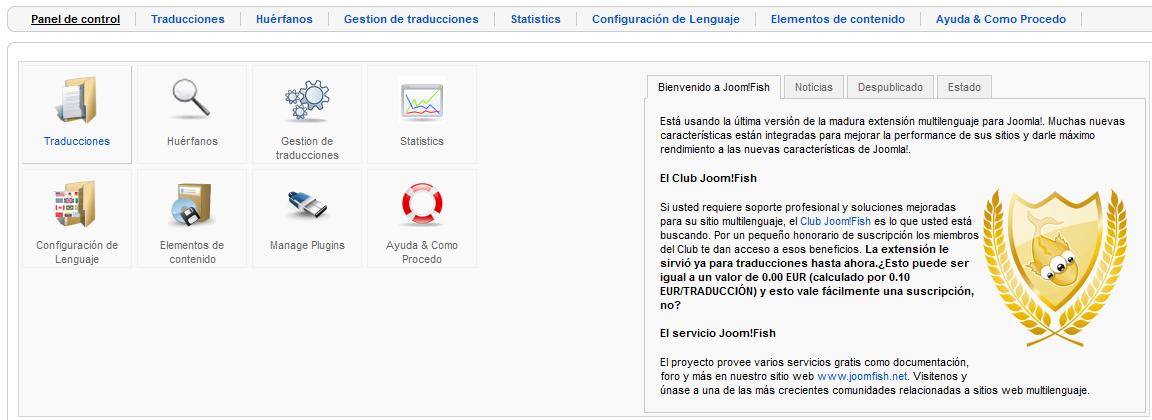
Si pulsamos en "Configuración de lenguaje", veremos una lista con los idiomas a los que podremos traducir los contenidos de nuestra web. Para activar o desactivar un idioma, tendremos que marcar la casilla correspondiente.
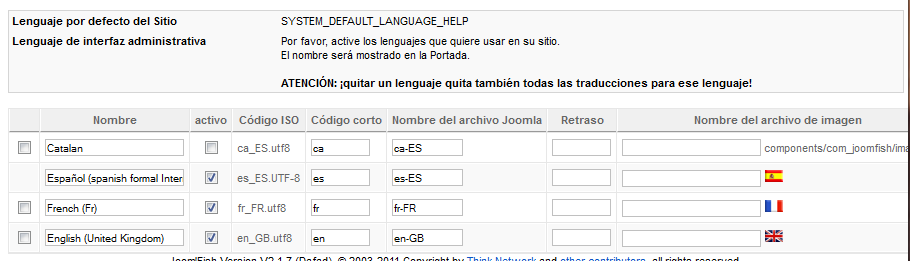
También podremos personalizar las imágenes representativas de los idiomas introduciendo su ruta a mano.

Para traducir el contenido de nuestra web, iremos a "Traducciones". Aquí seleccionaremos el idioma al que queremos realizar la traducción y el tipo de contenido que queremos traducir (artículos, menús, módulos, etc).

Ahora veremos una lista con los elementos que podemos traducir.
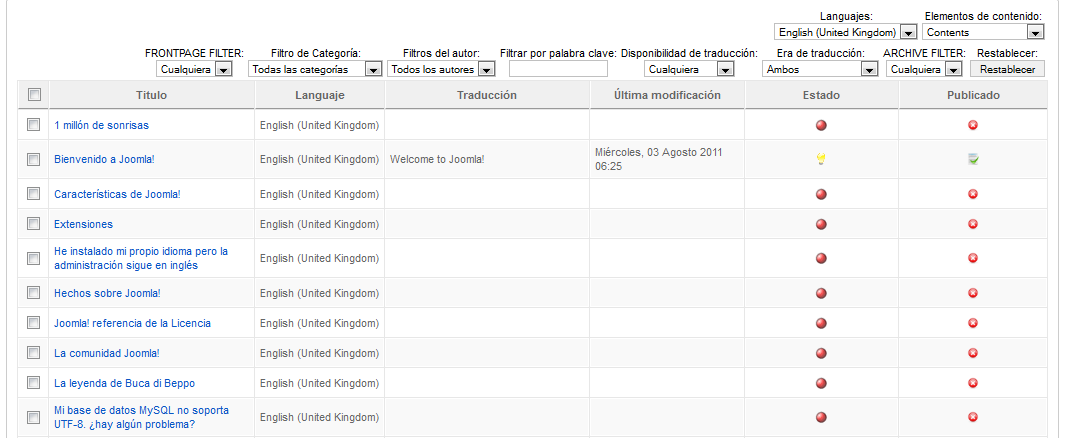
Podremos acceder a cada uno de ellos para realizar la traducción. Tendremos que marcar la opción "Publicado" para que el elemento esté disponible en el front-end.
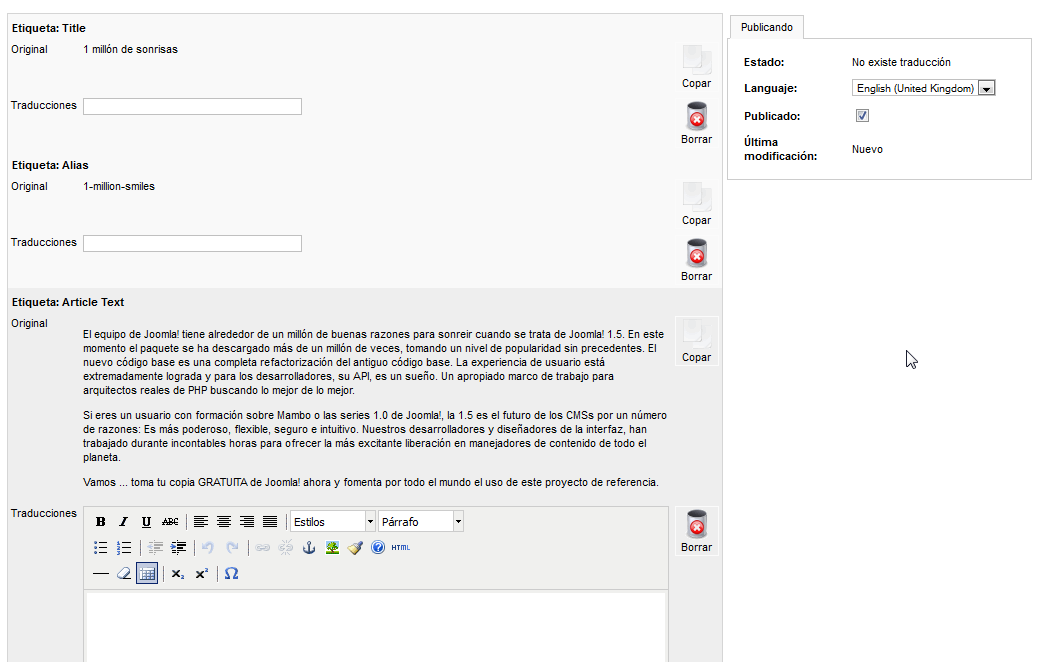
Otra opción para traducir los distintos tipos de elementos es hacerlo desde el gestor correspondiente. Si queremos traducir un artículo, iremos al gestor de artículos, seleccionaremos el artículo deseado y elegiremos el idioma al que queremos traducirlo.
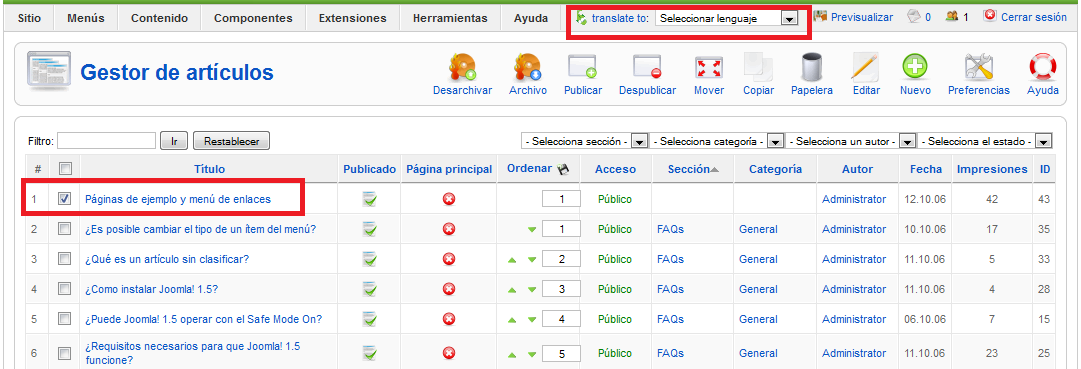
Veremos una nueva ventana desde la que podremos realizar la traducción.
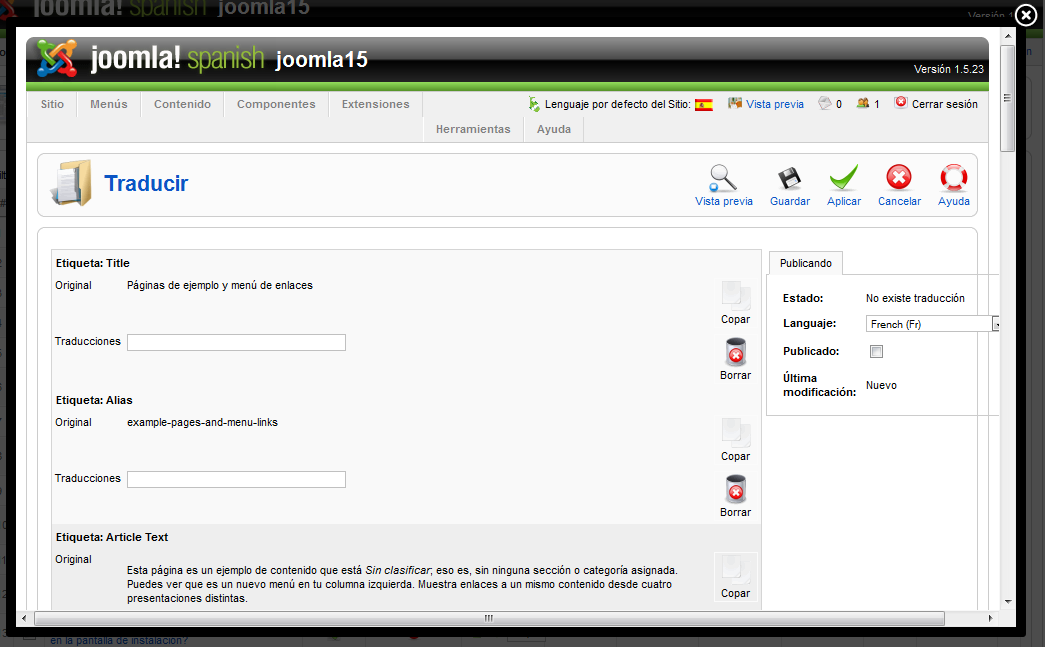
En la sección "Elementos de contenido", podremos ver qué tipo de elementos son susceptibles de traducir.
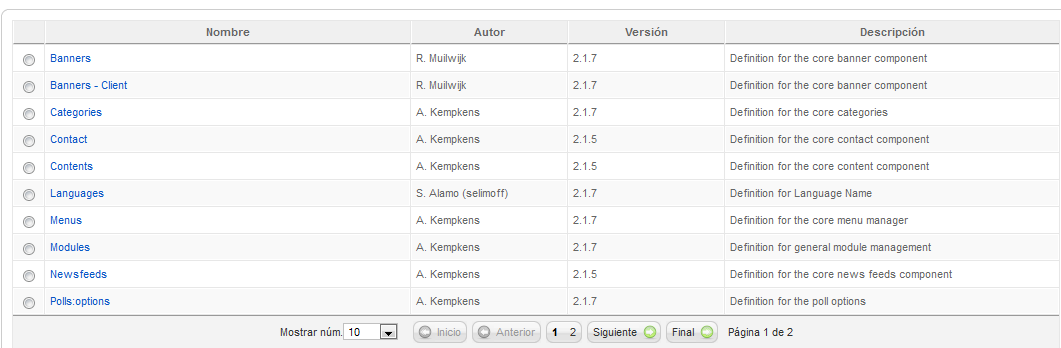
Pueden traducirse todos los componentes, módulos, etc, del core de Joomla, pero si queremos traducir extensiones de terceros, necesitaremos descargar archivos adicionales (que pueden no estar disponibles). Para buscar dichos archivos podemos acudir a varios sitios:
- La web del autor de la extensión.
- El foro de Joomfish.
- El JED
- El repositorio de Joomlacode.
Cuando dispongamos de los archivos correspondientes a la extensión que queremos traducir, iremos a "Elementos de contenido" y realizaremos la instalación con el botón "Instalar".
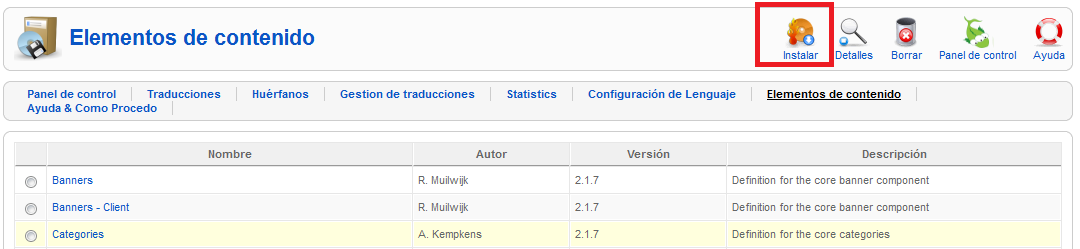
Tras la instalación veremos que aparecen nuevos elementos correspondientes a la extensión que queremos traducir.
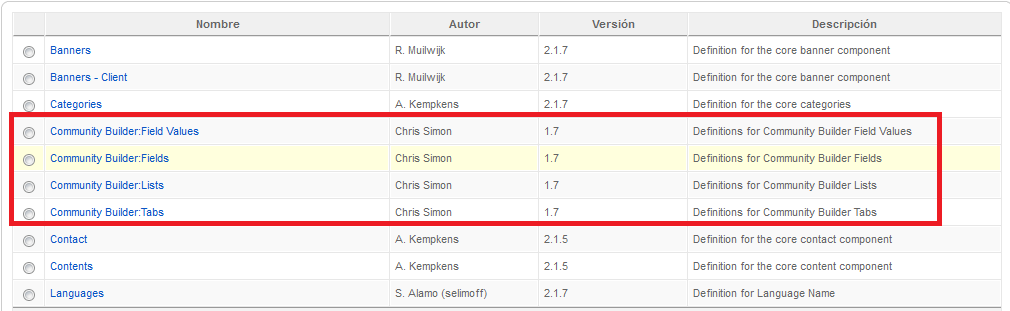
En la sección "Huérfanos" veremos los contenidos traducidos que no disponen de una referencia a su contenido original.
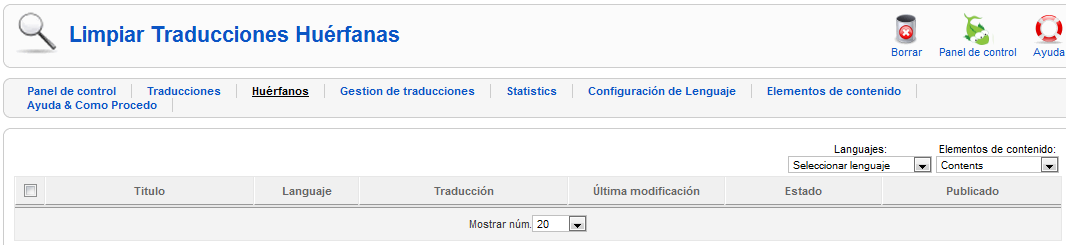
Si vamos a "Gestión de traducciones" podremos copiar los contenidos originales al lenguaje seleccionado. Para ello pulsaremos sobre "Copiar original al lenguaje" y seleccionamos los elementos que se copiaran y el idioma de destino. Finalizaremos el proceso pulsando en el botón "Copiar".
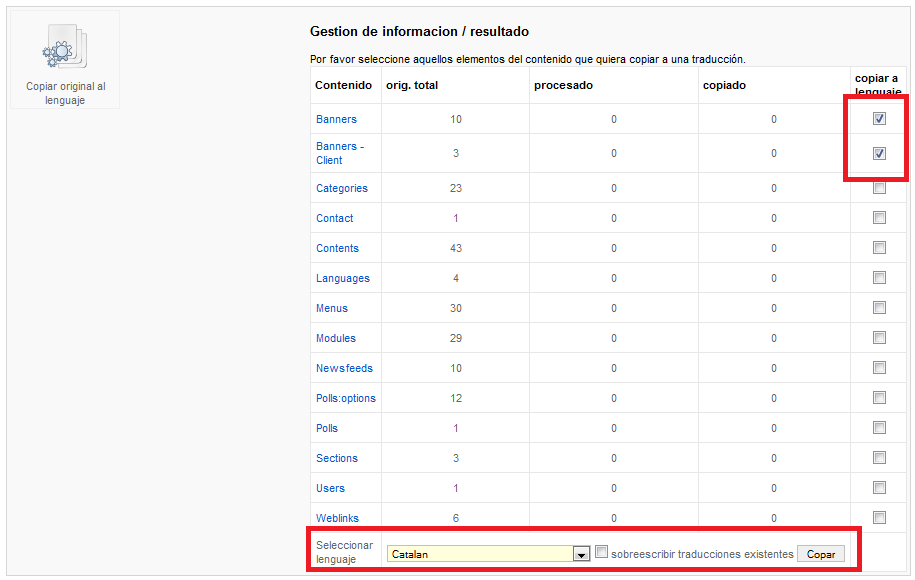
Si todo ha ido bien, veremos una pantalla con los resultados del proceso.
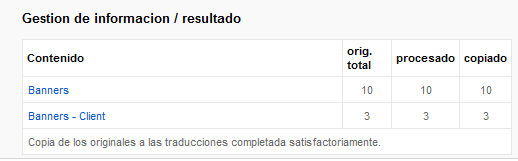
Para verificar que los elementos seleccionados se han copiado, podemos ir a "Traducciones".
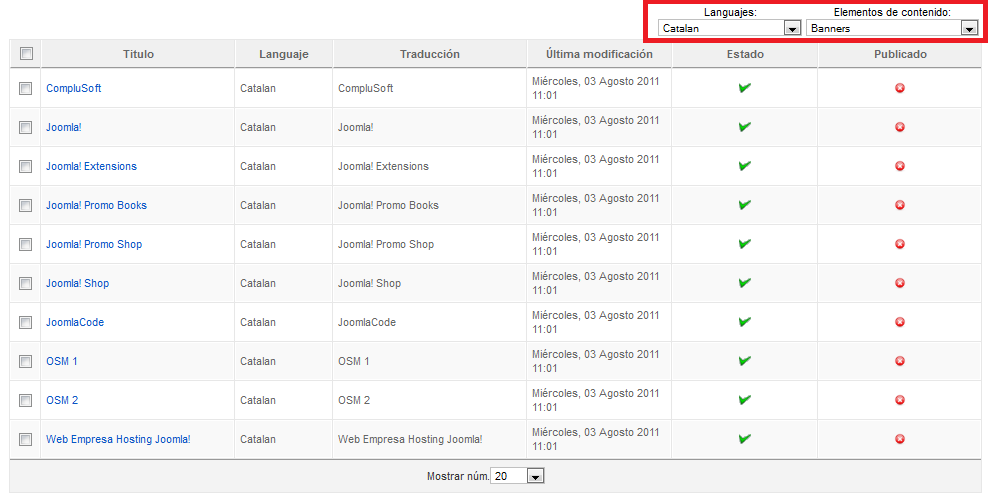
En "Estadísticas" podremos comprobar el estado de las traducciones.

- Si pulsamos en "Estado de la traducción" veremos un resumen con los elementos traducidos y el idioma de la traducción.
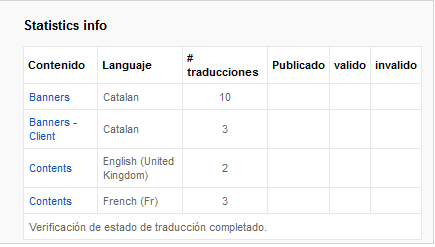
- La opción "Verificar Estado Original" nos mostrará el estado de los elementos que se pueden traducir (banners, categorías, menús...).
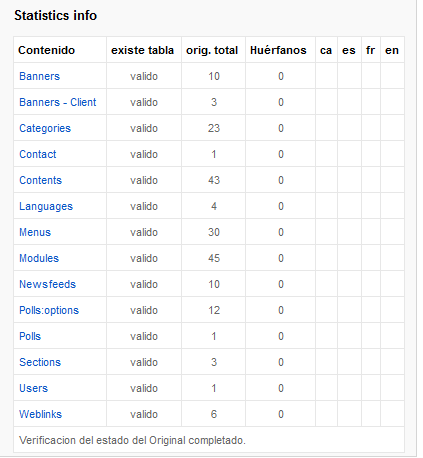
La sección "Ayuda" nos mostrará una breve descripción del componente y cómo utilizarlo.
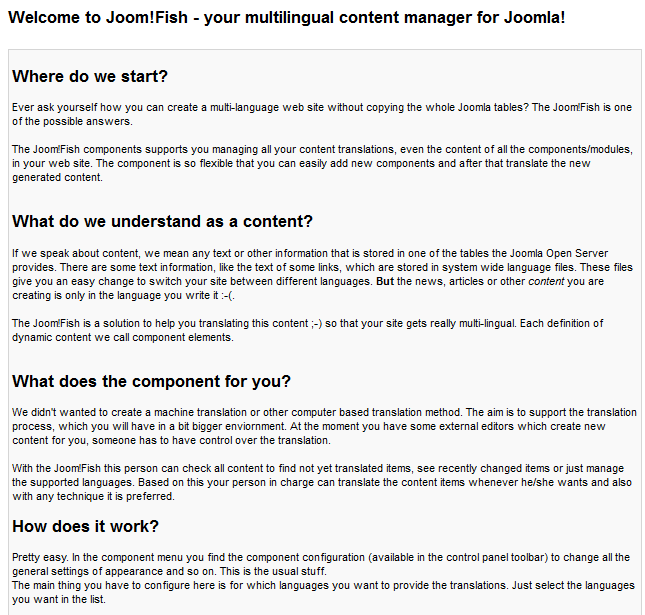
Con el botón "Manage plugins" accederemos directamente al gestor de plugins de Joomla, dónde veremos una lista de los plugins relacionados con Joomfish.
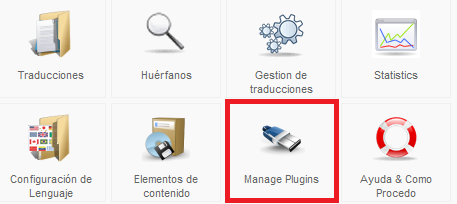
Una vez traducido el contenido de nuestro sitio web, al acceder al front-end podremos elegir entre los idiomas disponibles pulsando sobre su imagen.
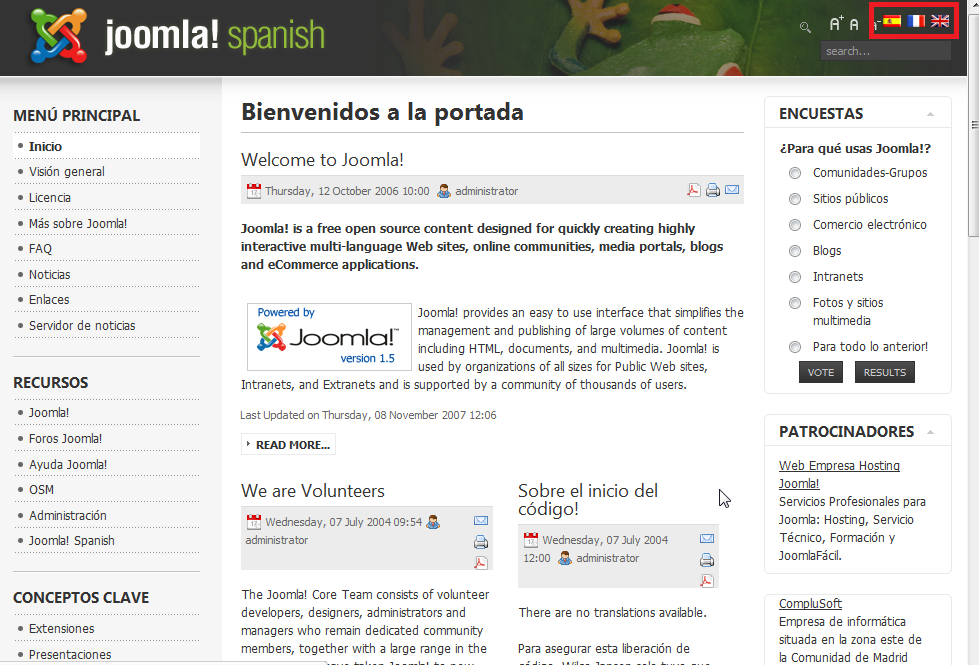
El método de selección de idioma (imágenes, lista desplegable, etc.) puede modificarse desde "Extensiones > Gestor de Módulos > Language Selection". Aquí elegiremos la opción deseada de la lista desplegable.
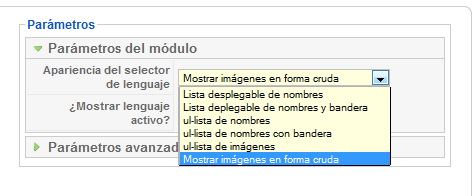
Traducciones desde el front-end
Joomfish nos ofrece la posibilidad de traducir los artículos desde el front-end. Para ello tendremos que acceder a la web con usuario con privilegios de publicador, seleccionar el idioma adecuado y editar el artículo que queremos traducir.
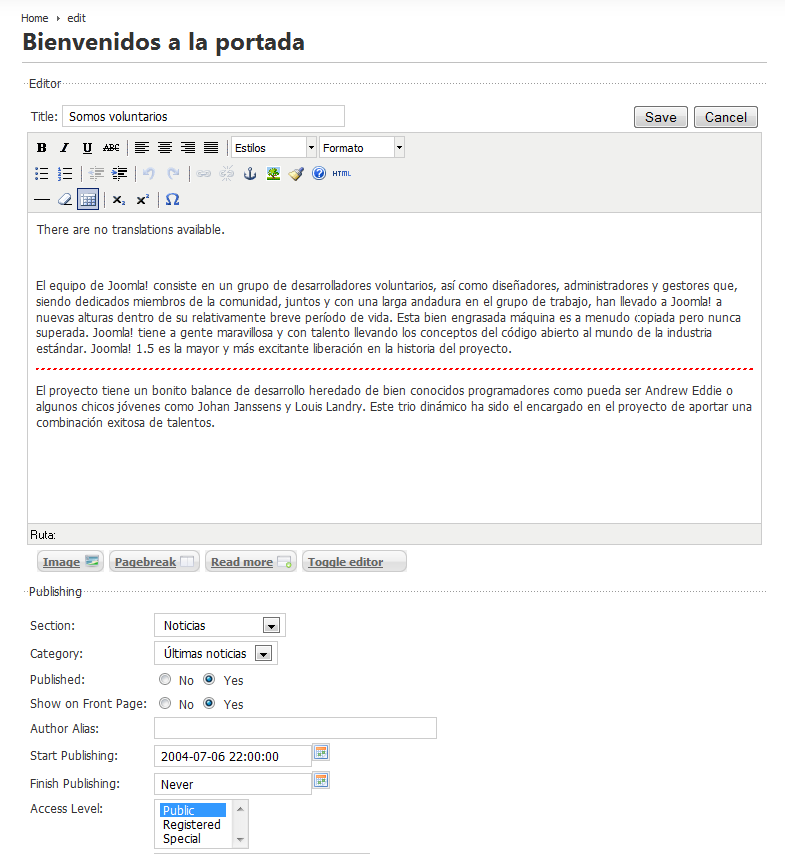
Una vez guardados los cambios, la traducción estará lista y podremos verla desde la gestión de traducciones de Joomfish.
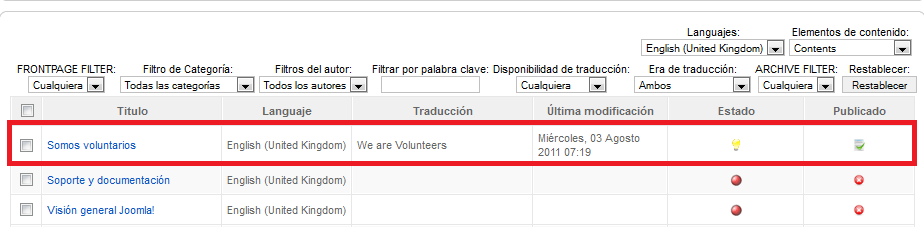
Traducciones automáticas
A pesar de que Joomfish no es un traductor automático, existe un plugin que nos permitirá traducir los contenidos de nuestra página empleando el traductor de Google. Podemos obtenerlo aquí.
Después de instalarlo, iremos al gestor de plugins y accederemos a "System - JoomFish Google Translator".

Aquí tendremos que publicar y habilitar el plugin, podremos decidir si las traducciones se publicarán automáticamente, el tiempo entre traducciones, etc.
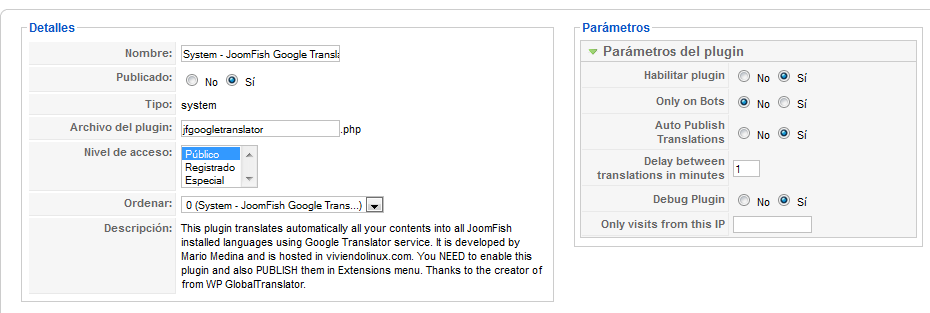
A medida que nuestra página vaya recibiendo visitas, los contenidos se irán traduciendo y almacenándose en la base de datos.
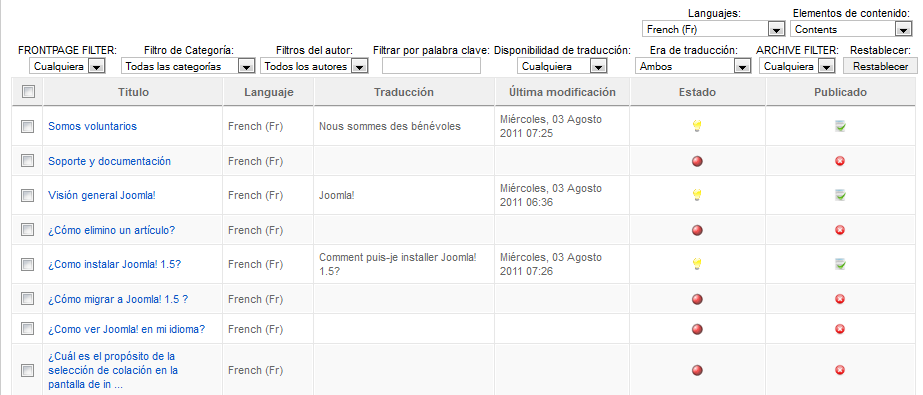
Finalmente, si lo necesitamos, podremos modificar las traducciones desde el gestor de traducciones de Joomfish.
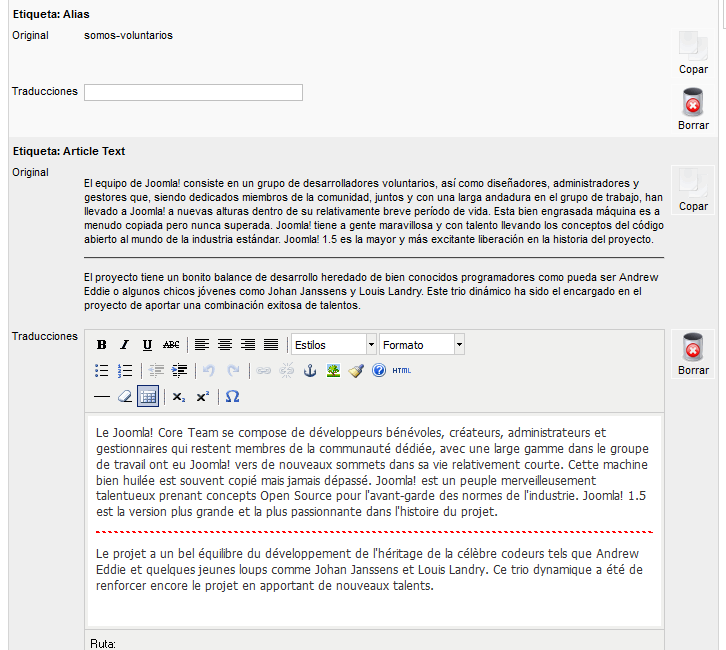
Enlace | Joomfish
Enlace | Joomfish Google Translator


